راهنمای نصب کتیا | آموزش نصب کتیا + روش فعالسازی
راهنمای نصب کتیا
کتیا (CATIA) یکی از قدرتمندترین نرم افزارهای طراحی به کمک رایانه (CAD) است که به طور گستردهای در صنایع مختلف، از جمله خودروسازی، هوافضا و مهندسی مکانیک، مورد استفاده قرار میگیرد. نصب صحیح این نرمافزار گامی اساسی برای شروع کار با آن است. در راهنمای نصب کتیا به شما به صورت مرحله به مرحله آموزش میدهیم که چگونه این کار را انجام دهید.
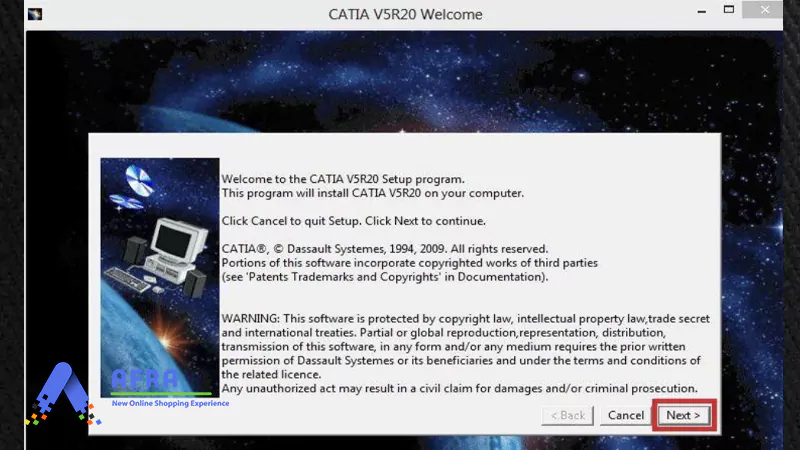
پیش نیازهای نصب کتیا
قبل از شروع نصب، اطمینان حاصل کنید که سیستم شما دارای مشخصات زیر است:
- سیستم عامل: ویندوز 7، 8، 10 یا 11 (توجه داشته باشید که برخی نسخههای کتیا ممکن است با نسخههای قدیمیتر ویندوز سازگار نباشند.)
- پردازنده: حداقل یک پردازنده دو هستهای
- حافظه: حداقل 8 گیگابایت رم
- فضای دیسک: حداقل 20 گیگابایت فضای خالی
- کارت گرافیک: یک کارت گرافیک با قابلیت پشتیبانی از OpenGL 4.5 یا بالاتر
مراحل نصب کتیا
- تهیه فایل نصب
- دریافت فایل: ابتدا باید فایل نصب کتیا را از منبع معتبر تهیه کنید. این فایل معمولاً به صورت یک فایل ISO یا یک فایل اجرایی قابل نصب است.
- بررسی سیستم: قبل از شروع نصب، مطمئن شوید که سیستم شما دارای مشخصات سختافزاری مورد نیاز نرمافزار است. این مشخصات شامل پردازنده، رم، کارت گرافیک و فضای دیسک سخت کافی است.
- اجرای فایل نصب
- اجرای فایل: پس از دانلود فایل نصب، آن را اجرا کنید.
- پذیرش شرایط: در پنجره اول، شرایط استفاده از نرمافزار را مطالعه کرده و در صورت موافقت، گزینه پذیرش را انتخاب کنید.
- انتخاب نوع نصب
- نصب کامل یا سفارشی: شما میتوانید بین نصب کامل (که تمام ویژگیهای نرمافزار را نصب میکند) و نصب سفارشی (که به شما اجازه میدهد ویژگیهای مورد نیاز خود را انتخاب کنید) یکی را انتخاب کنید.
- محل نصب: مسیری را که میخواهید نرمافزار در آن نصب شود انتخاب کنید.
- ورود اطلاعات لایسنس
- اطلاعات لایسنس: پس از اتمام مراحل قبلی، باید اطلاعات لایسنس خود را وارد کنید. این اطلاعات معمولاً شامل شماره سریال و کد فعال سازی است که توسط شرکت ارائه دهنده نرمافزار در اختیار شما قرار میگیرد.
- انجام مراحل نصب
- صبر کنید: پس از وارد کردن اطلاعات لایسنس، مراحل نصب به صورت خودکار انجام میشود. این فرایند ممکن است چند دقیقه طول بکشد. در این مدت وضعیت اتصال به اینترنت دستگاه را تغییر ندهید و سایر نرم افزارها را نیز باز نکنید.
- راه اندازی مجدد: در پایان نصب، ممکن است از شما خواسته شود که سیستم خود را مجدداً راه اندازی کنید.
بیشتر بخوانید:
بهترین لپ تاپ ها برای مهندسی عمران | یک قدم تا تبدیل شدن به یک مهندس حرفهای
راهنمای نصب اتوکد | نصب AutoCAD + فعالسازی نرم افزار
راهنمای نصب رویت | سیستم مورد نیاز + مراحل نصب
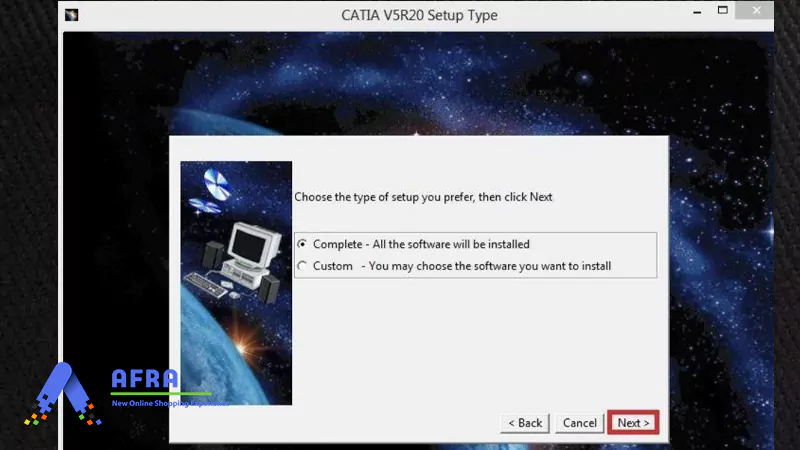
نکات مهم در راهنمای نصب کتیا
- اتصال به اینترنت: در برخی موارد، برای فعال سازی لایسنس و دانلود برخی از اجزای نرمافزار، به اتصال به اینترنت نیاز است.
- بستن سایر برنامهها: قبل از شروع نصب، توصیه میشود که سایر برنامههای در حال اجرا را ببندید تا از تداخل آنها با فرایند نصب جلوگیری شود.
- مشکلات رایج: در صورتی که با مشکلاتی در هنگام نصب مواجه شدید، میتوانید به راهنمای نصب نرمافزار مراجعه کرده یا با پشتیبانی فنی شرکت ارائه دهنده نرمافزار تماس بگیرید.
- به روزرسانی نرمافزار: پس از نصب، به صورت دورهای نرمافزار را به آخرین نسخه به روزرسانی کنید تا از جدیدترین ویژگیها و رفع مشکلات بهرهمند شوید.



